Sådan slår du undertekster til på Zoom

Lær hvordan du slår undertekster til på Zoom. Zooms automatiske undertekster gør det lettere at forstå opkaldsindholdet.
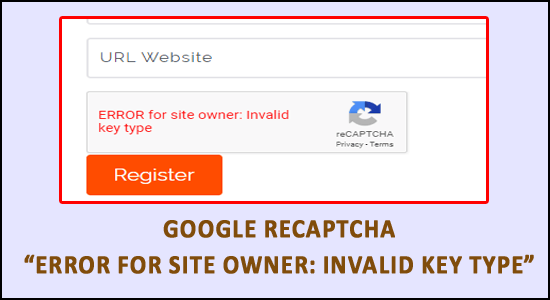
Mange brugere sagde, at de ofte ser, at ReCaptcha ikke fungerer på deres webbrowser og viser Fejl for webstedsejer: Ugyldig nøgletype, hvis du er en af dem og står over for de samme problemer, så er denne artikel for dig.
Mange brugere nævnte, at dette verifikationssystem ikke virker for en person med handicap. Hvorimod det for nogle brugere tager meget tid, hvis de har meget arbejde hver dag, og på grund af dette bliver deres arbejde bremset af forvrænget billede, der er svært at læse.
Heldigvis har mange brugere formået at rette Google ReCaptcha-fejl for webstedsejer: Ugyldig nøgletype ved at have kontrol over deres websteds cPanel og filhåndtering.
Hvis det i tilfælde af tilfælde ikke virker for dig, så følg de andre mulige løsninger, der virkede for flere andre brugere for at komme forbi fejlen .
Men før du går direkte til løsningerne, er det meget vigtigt at vide, hvad der forårsager fejlen.
Hvad forårsager "Fejl for webstedsejer: Ugyldig nøgletype"?
Nå, der er ingen præcis årsag, der forårsager fejlen, men efter at have undersøgt fandt vi ud af nogle af de meget almindelige syndere, der udløser fejlen.
Nu hvor du er bekendt med årsagerne til fejlen, kan du her finde ud af de løsninger, der virkede for mange brugere til at løse fejlen.
Hvordan retter jeg "Google ReCaptcha-fejl for webstedsejer: Ugyldig nøgletype"?
Indholdsfortegnelse
Løsning 1 – Foreløbige rettelser
Før du starter med nedenstående givne vanskelige løsninger her, foreslås det at følge de hurtige tweaks, da dette kan fungere for dig at løse de interne fejl, der forårsager fejlen.
1: Opdater din Google Chrome – Se efter de seneste tilgængelige opdateringer, og opdater din browser.
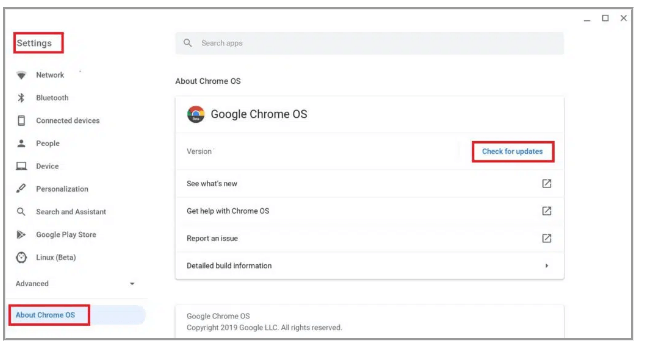
2: Deaktiver PROXY & VPN service – Fejlen opstår generelt for de brugere, der er forbundet via en VPN eller proxy. Så prøv i dette tilfælde at deaktivere proxy- og VPN-forbindelsen.
3: Scan din malware- og virusinfektion - Hvis dit system er inficeret med en virus- eller malwareinfektion, kan dette være årsagen til at vise Google ReCaptcha-fejlen. Så scan dit system med et godt antivirusprogram for at scanne og fjerne virusinfektionen. Prøv at bruge SpyHunter- værktøjet, dette udfører en dyb scanning af dit system og fjerner den berygtede virus samt malware-infektion
4: Nulstil din browser - Der er en mulighed for, at nogle af dine browserindstillinger forårsager problemet, så sørg for at nulstille din nuværende browser til standardindstillingerne.
Løsning 2 – Nedgrader til V2 Key Recaptcha
Der er en mulighed for, at web-frameworket ikke understøtter V3-nøglerne, så nedgrader til V2-tasterne efter at slet V3-tasterne og byg de seneste V2-nøgler.
Følg trinene for at gøre det:
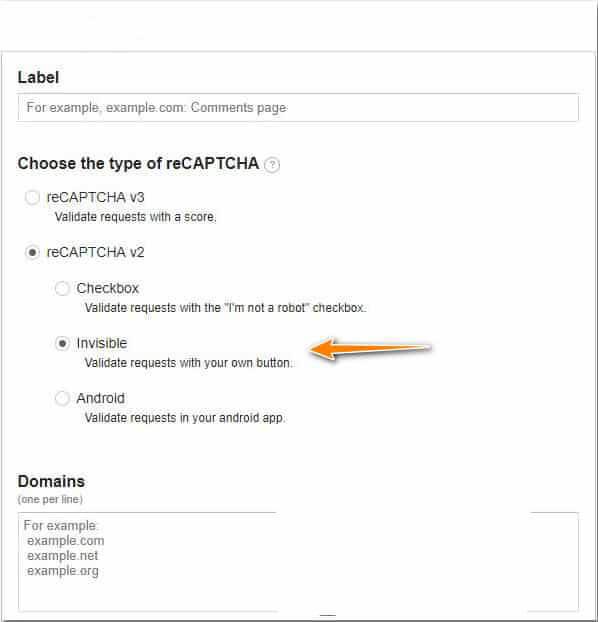
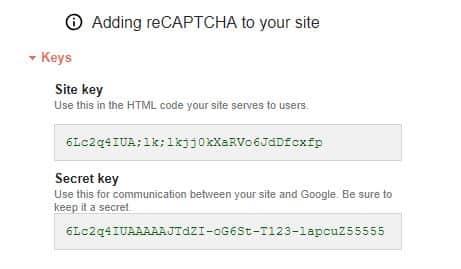
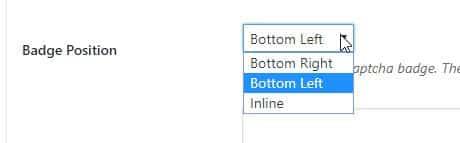
Løsning 3 – Generer ny registreringsnøgle (WordPress)
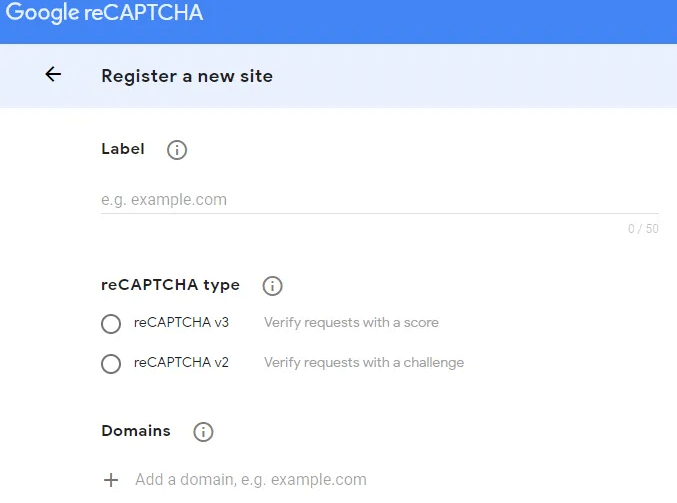
Løsning 4 – Sørg for, at dit websted er tilføjet til domæneafsnittet på Google Recaptcha-siden
Løsning 5 - Gå til cPanel på dit websted
Håber dette virker for dig, men hvis ikke, så gå til den næste potentielle løsning.
Løsning 6 – Føj websted til Google Recaptcha og geninstaller plugin
Hvis de ovenfor anførte løsninger ikke vil fungere for dig at rette Google Recaptcha-fejl for webstedsejeren: ugyldig nøgletype, så prøv nedenstående trin.
Ikke desto mindre, hvis de ovennævnte løsninger ikke virker for dig, så kontakt supportcentret.
Løsning 7 – Kontakt Supportcenter
Nå, hvis ingen af de ovennævnte løsninger virker for dig at løse fejlen, så er den eneste mulighed tilbage at kontakte ReCaptcha Support Center .
Og fortæl dem om dit problem, vent på deres svar og tjek, om fik hjælp løser fejlen.
Tjek din Windows-pc/laptop-sundhed
Hvis din Windows-pc kører langsomt, går ned eller fryser, vil scanning af dit system med PC-reparationsværktøjet hjælpe dig med at løse forskellige computerproblemer.
Dette er et multifunktionelt værktøj, der blot ved at scanne én gang opdager og løser forskellige pc-problemer, optimerer systemressourcer, forhindrer filtab og fjerner virus og malware og meget mere.
Med dette kan du også rette forskellige pc-fejl som BSOD-fejl, DLL-fejl, registreringsfejl og mange andre. Det holder øje med systemhardwaren og optimerer systemets ydeevne som en ny.
Få PC Repair Tool, for at holde din pc sund
Afsluttende ord:
Så det handler om fejlen for webstedet: Ugyldig nøgletype.
Prøv løsningerne, der er anført én efter én, indtil du finder den, der fungerer for dig, så du kan komme forbi Google ReCaptcha-fejlen.
Det vurderes, at en af vores løsninger formåede at rette fejlen.
Held og lykke..!
I tilfælde, hvor reCAPTCHA- nøglerne er korrekte, kan problemet skyldes tilføjelse af http:// eller https:// til dit domæne på Googles reCAPTCHA- konto. I dette tilfælde er alt hvad du skal gøre at fjerne http:// eller https:// fra dit domæne for at løse problemet. For eksempel skal det domæne, du indtaster på webstedets administratorside, være "www.example.com" og ikke "https://www.example.com".
Nogle gange kan løsningen på dette komplicerede problem være så simpel som at ændre e-mailadressen for reCAPTCHA til den rigtige. Så for denne løsning skal du kun tjekke, hvilken e-mail du bruger på siden, og hvilken der bliver brugt til Google. Hvis de er forskellige, skal du indtaste den e-mail, der er knyttet til webstedet for at konfigurere reCAPTCHA-nøgler , og det burde virke!
Lær hvordan du slår undertekster til på Zoom. Zooms automatiske undertekster gør det lettere at forstå opkaldsindholdet.
Modtager fejludskrivningsmeddelelse på dit Windows 10-system, følg derefter rettelserne i artiklen og få din printer på sporet...
Du kan nemt besøge dine møder igen, hvis du optager dem. Sådan optager og afspiller du en Microsoft Teams-optagelse til dit næste møde.
Når du åbner en fil eller klikker på et link, vil din Android-enhed vælge en standardapp til at åbne den. Du kan nulstille dine standardapps på Android med denne vejledning.
RETTET: Entitlement.diagnostics.office.com certifikatfejl
For at finde ud af de bedste spilsider, der ikke er blokeret af skoler, skal du læse artiklen og vælge den bedste ikke-blokerede spilwebsted for skoler, gymnasier og værker
Hvis du står over for printeren i fejltilstandsproblemet på Windows 10-pc og ikke ved, hvordan du skal håndtere det, så følg disse løsninger for at løse det.
Hvis du undrede dig over, hvordan du sikkerhedskopierer din Chromebook, har vi dækket dig. Lær mere om, hvad der sikkerhedskopieres automatisk, og hvad der ikke er her
Vil du rette Xbox-appen vil ikke åbne i Windows 10, så følg rettelserne som Aktiver Xbox-appen fra Tjenester, nulstil Xbox-appen, Nulstil Xbox-apppakken og andre..
Hvis du har et Logitech-tastatur og -mus, vil du se denne proces køre. Det er ikke malware, men det er ikke en vigtig eksekverbar fil til Windows OS.
![[100% løst] Hvordan rettes meddelelsen Fejludskrivning på Windows 10? [100% løst] Hvordan rettes meddelelsen Fejludskrivning på Windows 10?](https://img2.luckytemplates.com/resources1/images2/image-9322-0408150406327.png)




![RETTET: Printer i fejltilstand [HP, Canon, Epson, Zebra & Brother] RETTET: Printer i fejltilstand [HP, Canon, Epson, Zebra & Brother]](https://img2.luckytemplates.com/resources1/images2/image-1874-0408150757336.png)

![Sådan rettes Xbox-appen vil ikke åbne i Windows 10 [HURTIG GUIDE] Sådan rettes Xbox-appen vil ikke åbne i Windows 10 [HURTIG GUIDE]](https://img2.luckytemplates.com/resources1/images2/image-7896-0408150400865.png)
